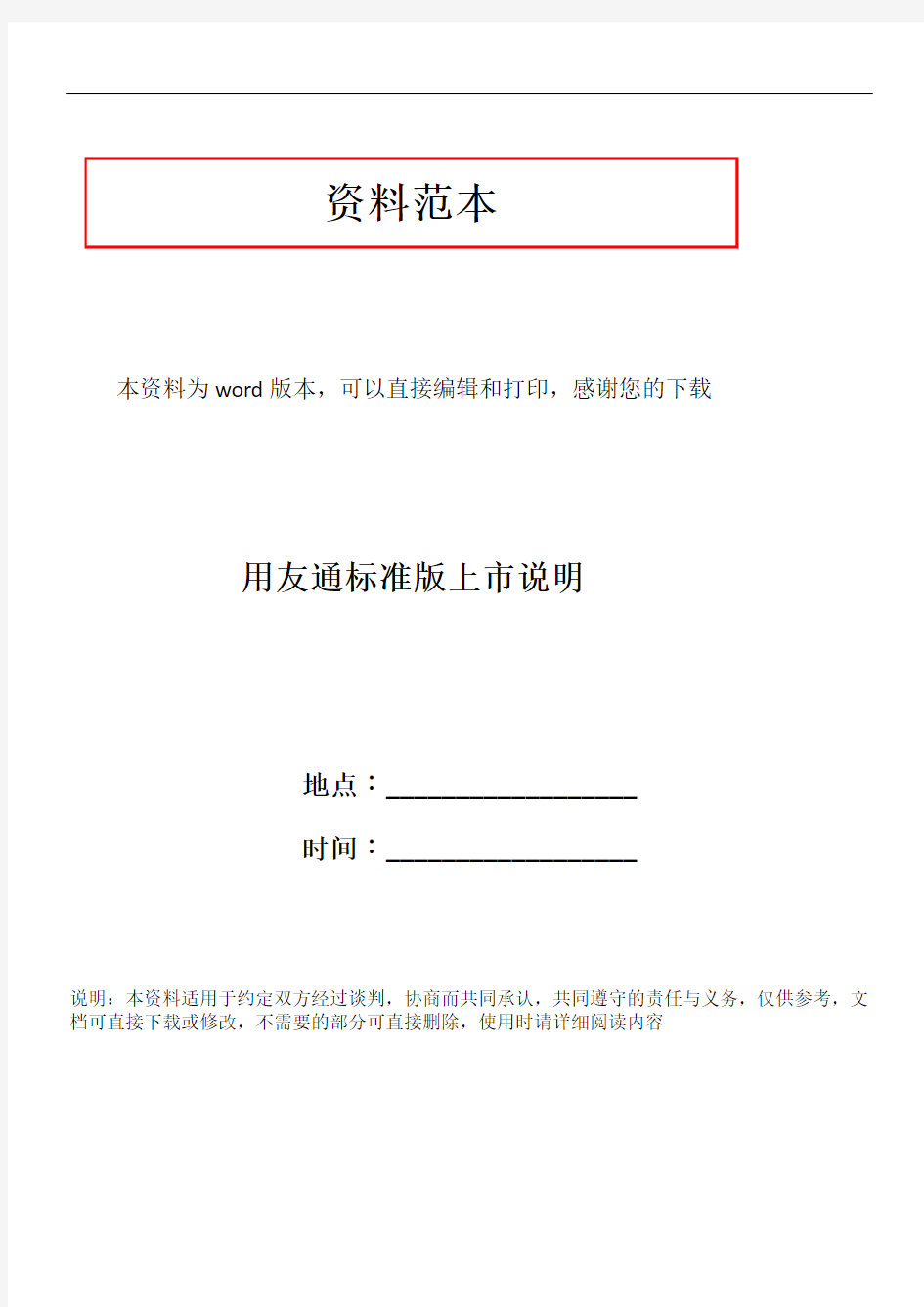
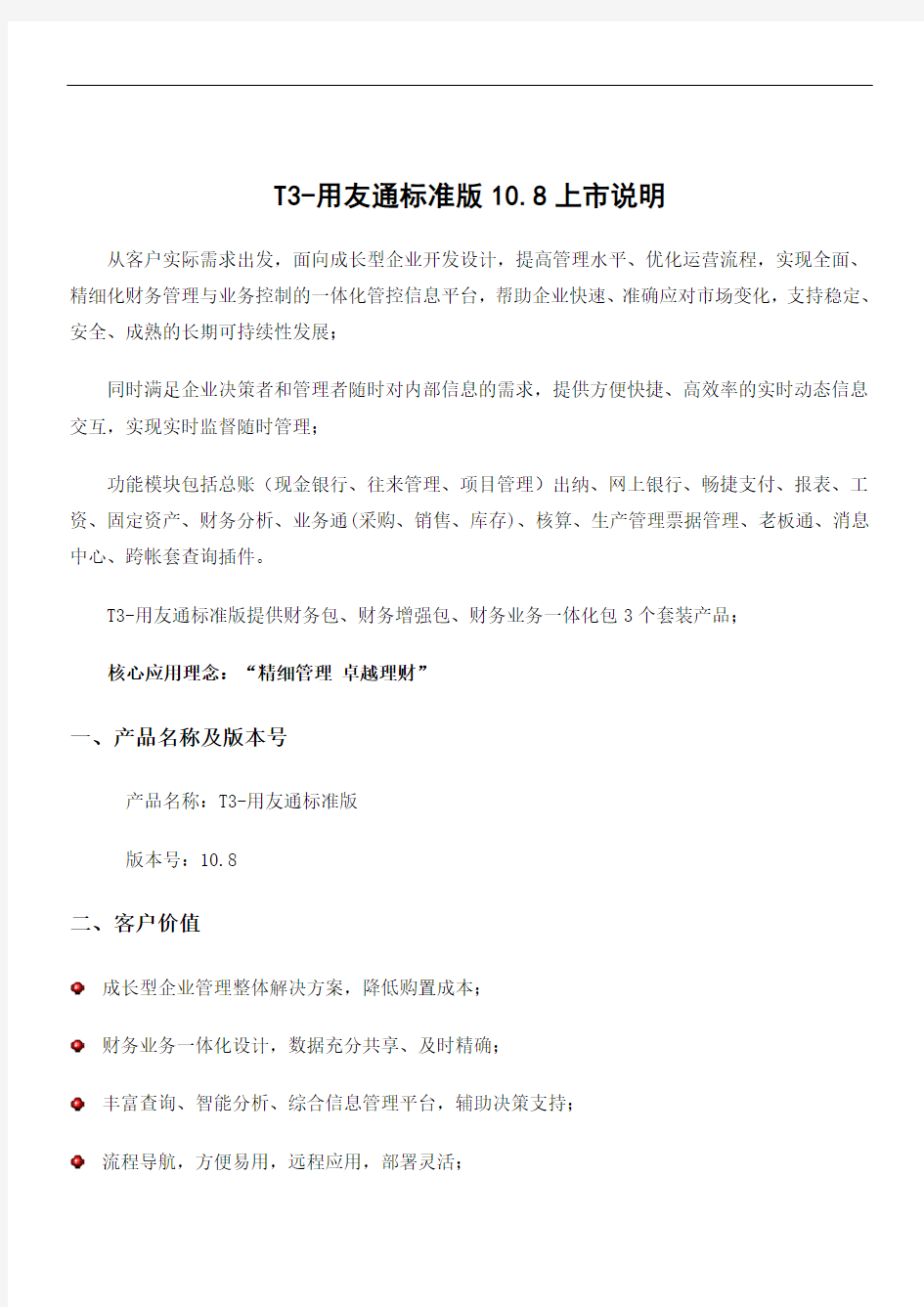
资料范本
本资料为word版本,可以直接编辑和打印,感谢您的下载
用友通标准版上市说明
地点:__________________
时间:__________________
说明:本资料适用于约定双方经过谈判,协商而共同承认,共同遵守的责任与义务,仅供参考,文档可直接下载或修改,不需要的部分可直接删除,使用时请详细阅读内容
T3-用友通标准版10.8上市说明
从客户实际需求出发,面向成长型企业开发设计,提高管理水平、优化运营流程,实现全面、精细化财务管理与业务控制的一体化管控信息平台,帮助企业快速、准确应对市场变化,支持稳定、安全、成熟的长期可持续性发展;
同时满足企业决策者和管理者随时对内部信息的需求,提供方便快捷、高效率的实时动态信息交互,实现实时监督随时管理;
功能模块包括总账(现金银行、往来管理、项目管理)出纳、网上银行、畅捷支付、报表、工资、固定资产、财务分析、业务通(采购、销售、库存)、核算、生产管理票据管理、老板通、消息中心、跨帐套查询插件。
T3-用友通标准版提供财务包、财务增强包、财务业务一体化包3个套装产品;
核心应用理念:“精细管理卓越理财”
一、产品名称及版本号
产品名称:T3-用友通标准版
版本号:10.8
二、客户价值
成长型企业管理整体解决方案,降低购置成本;
财务业务一体化设计,数据充分共享、及时精确;
丰富查询、智能分析、综合信息管理平台,辅助决策支持;
流程导航,方便易用,远程应用,部署灵活;
动态信息交互、实时企业随时管理;
保障投资、平滑安全升级;
三、注意事项
T3-用友通标准版买总账(不分几站点)含出纳通1站点,如果客户想增加出纳通站点,每增加1站点软件金额增加2000元,代理与集团按协议扣率结算;例如:用户买了总账,又加买了出纳通2站点(4000元),那么可以有三个用户同时使用出纳通;
包(财务包、财务增强包、财务业务一体化包)升级标准版,要求包中原有模块不能减少,但是站点数可以不对应。例如,财务包三用户升级后,财务分析模块可以只购买1用户,但是不能不要财务分析模块。
原11******序列的标准版用户升级到T3-用友通标准版,如果用户不提交网上更版订单,就不用交300元工本费,即原11*****序列的标准版用户可以不重新注册加密狗就可以使用新T3-用友通标准版产品;
原15*****序列的包用户升级到T3-用友通标准版对应包,如果用户不提交网上更版订单,就不用交300元工本费,即原15*****序列的标准版包用户不用重新注册加密狗就可以使用新T3-用友通标准版对应包产品;
畅捷数据库包括可靠的数据管理与报表功能,它满足高安全性、远程同步与运行简单应用的要求。适用于中等规模的企业应用,是用友T/G系列产品配套数据库。.
四、加密方式
?T3-用友通标准版采用深思4和精锐E两种智能加密卡(USB方式,深思4颜色为紫红,精锐E颜
色为深蓝);
?新产品加密采用远程注册授权方式进行,详细内容请查阅《产品使用入门》;
?远程注册网址https://www.doczj.com/doc/2f319122.html,/
五、升级政策
1、DOS、7.x、8.11A升级到T3用友通标准版,按差价收取(DOS、7.x、8.11A产品基准价按821
市场报价计),差价不足市场报价20%按20%收取。代理按协议扣率结算。
2、84、87加密序列财务通、记账宝、商贸宝、商贸宝财务增强包升级到T3用友通标准版,按差价
收取,差价不足市场报价20%按20%收取。代理按协议扣率结算。
(1)商贸宝升级标准产品,模块要对应(需要同时购买核算和业务模块),站点可以不对应,数据不对应升级,升级方法详见升级政策说明。
(2)商贸宝财务增强包升级标准产品,模块要对应(需要同时购买财务、核算和业务模块),站点可以不对应,业务数据不对应升级,升级方法详见升级政策说明。
(3) U盘版产品在升级时需要将原U盘寄回
3、财务通基础版、财务通普及版、精算普及版、用友通标准版、用友通精算版、财务通上海专版、
财务通广东专版、财务通精锐版-云南专版、财务通精锐版-广东专版,新增模块、站点、升级时按差价收取,结算金额不足300按300收取。
(1)标准产品升级标准产品,模块要对应,每个模块站点数不得少于该模块原有站点数
(2)软件包产品升级标准产品,模块要对应,站点可以不对应
(3)财税产品升级标准产品,财务模块要对应,税务模块不对应,站点可以不对应,税务数据不对应升级
4、专版产品升级T3产品,按照T3产品市场报价的20%结算。
(1)财务通上海专版、财务通广东专版、财务通精锐版-云南专版、财务通精锐版-广东专版视同标准产品,按升级政策3执行
(2)专版产品中包含各种航信专版
附:模块升级对照表
表一:财务通、通2005、用友通标准版10.0、10.1、10.2、10.3、10.3PLUS1、用友通精算版与T3-用友通标准版产品升级对照表
表二:DOS版\7.X版\8.11与T3-用友通标准版产品升级对照表
六、报价
包内可并发使用的总账无论购买几站点,仅含出纳1站点。
报价附注说明:
1、此报价自2012年1月1日生效,截止至2012年12月31日。
2、此报价为产品标准报价,未包含培训、服务交付、二次开发等其他项目价格。
七、服务产品报价
T3标准版财务模块/财务包热线服务800元/年
热线+远程服务1200元/卡/3次远程
年运维服务费20%*产品报价(低于1500按1500算)初始化实施费1000元/人/天
T3标准版业务模块/业务包/
一体化包热线服务1000元/年
热线+远程服务1600元/卡/3次远程
年运维服务费20%*产品报价(低于1500按1500算)初始化实施费1000元/人/天
注:以上价格为伙伴销售产品收取服务费用的指导价格。
八、产品序列列表
产品产品序列编号产品序列名称
标准版41 T3通序列
九、相关产品网上订单下单说明
产品下单结点产品名称
标准版41 T3通序列
安全通13 用友通行业版
数据库74 畅捷通SQL2008
畅捷通信息技术股份有限公司
2012年1月1日
请删除以下内容后使用本资料
一、互联网的诞生
1.互联网诞生的历程
2.互联网与信息化社会
二、知识经济的发展
1.知识经济出现的时代背景
2.知识经济的内涵及发展概况
3.知识和信息对社会的影响
三、工作和生活方式的革命
四、面临的问题
重点:信息化社会的主要内容及影响
难点:知识经济的内涵
【教学方法】
由于本课的内容更加贴近于学生生活的实际,资料容易搜集,并且也很有趣味性,因此在教学前应该引导学生搜集网络发展的资料,以锻炼学生收集整理资料的能力,不断加深对历史和现实的理解。在教学时教师在帮助学生理清课本基本线索的同时,充分利用学生课下找到的相关资料和教材中有关资料,进行交流,以充分发挥学生学习的主体性、积极性和参与性,注意把历史知识的传授和思想教育结合在一起。这既符合新课改的精神,又符合学生的心理发展特征,也有利于培养和提高学生的学习兴趣和历史思维能力。
【导入新课】
20世纪是科学技术日新月异的世纪,是高科技层出不穷的世纪。电子计算机是20世纪人类最伟大的发明之一。它把人类社会引入“信息时代”。信息网络化成为20世纪新生的事物得到迅速的发展和普及,对人类的政治、经济、文化、军事、社会生活都产了深远而重大的影响。由此导入新课。
【讲述内容】
一、互联网的诞生
1.互联网诞生的历程
提问:现代信息科学技术诞生的理论基础是什么?学生阅读教材后概括指出:电子计算机的问世。
1946年,世界上第一台计算机诞生。虽然它是一个几层楼高的庞然大物,耗资巨大且功能不够完善,但它奠定了现代信息技术的基础。随后计算机不断更新换代。计算机的发展已经走过了电子管、晶体管、中小规模集成电路和大规模集成电路四个时代。以计算机和通信技术为核心的现代信息科学技术的发展,为互联网的诞生奠定了理论基础。
20世纪60年代末,在美苏争霸的“冷战”时期,美国处于和苏联争夺世界霸权的需要,加紧了对信息科学技术的研究和开发,直接推动了互联网的产生。1969年美国建成了世界上第一个采用分组交换技术的计算机网络四大实验室,这是计算机互联网(因特网)的前身。这个网路的基本要求是当战争爆发时,即使网路上的线路或设备部分遭到破坏,系统仍能正常运作。20世纪90年代以来,由于通信技术和计算机技术的飞速发展,互联网进一步发展为全球信息网。
2.互联网与信息化社会
全球信息网(World Wide Web),音译为万维网,顾名思义就是包罗万象的可存取信息的全球性网络。它是人们可以进行相互交流的抽象空间,主要由互联的文本页面、图像、动画、音像及三维世界构成。
引导学生回顾必修教材Ⅱ,媒介发展的四个阶段的发展历程。然后指出:一般认为,以纸质为媒介的报纸是第一媒体,以电波为媒介的广播是第二媒体,以图像为媒介的电视是第三媒体。而互联网是通过计算机网络传播信息的文化载体,这种以数字化的方式存储、处理和传播,以比特为计量单位的电子媒介被人们称为“第四媒体”。
提问:互联网的优势是什么?学生阅读教材后概括指出:快捷、方便、高效等。
国际互联网可以提供电子邮件收发、资料检索、浏览新闻、休闲游戏、网上购物、网上远程教育、远程医疗、网上谈心等等。网络媒体作为一种新的传播媒体,具有界面直观、音色兼备、链接灵活和高速传输的特点。互联网不仅具备传统媒体的所有用途,而且具有传统媒体不具备的优势,互联网作为继报纸、广播、电视后的第四媒体,已经融入到人们的日常工作和生活中,为人类提供了极其丰富的信息源,是人类进入信息化社会的显著标志。信息技术飞速发展,人类进入了信息化社会。信息化社会既是科技革命的成果,也带来了一场经济革命。在互联网时代,人类的生产、生活、工作和思维方式发生了深刻变化。
二、知识经济的发展
1.知识经济出现的时代背景
20世纪90年代,一种新的经济形态──知识经济在美国首先出现。
提问:知识经济出现的时代背景是什么?学生阅读教材后概括指出:传统工业陷入了困境和现代信息科学技术的发展是知识经济出现的时代背景。
然后教师指出:20世纪60年代以后,自然资源的过度消耗和废弃物的大量排放导致全球生态危机,地球已经不堪重负,查的工业经济陷入了发展的困境。于是人们开始反省工业文明的种种弊端,迫切需要建立一种能源消耗低,技术含量高的经济。而现代信息科学技术的发展,为这种经济的出现提供了物质技术条件。20世纪90年代,知识经济应运而生。
2.知识经济的内涵及发展概况
所谓知识经济就是一种以知识为基础的经济,它是建立在知识和信息的生产、分配和使用之上的新型经济模式。在美国首先出现,这就是知识经济。信息经济是以现代信息技术等高科技为物质基础,信息产业起主导作用的,基于信息、知识、智力的一种新型经济。信息经济是知识经济的主要成分,信息经济有、知识经济、数字经济、网络经济智能经济等各种叫法。
知识经济是是21世纪的经济主流。知识经济的发展可以最大限度地降低资源消耗,大大提高劳动力和资本的使用效率。因此,知识是一种无穷无尽的资源,知识经济符合可持续发展战略,有利于经济增长方式的转变。20世纪90年代以来,信息经济在世界各地得到全面发展,信息经济成为国民经济发展最快的部门。指导学生阅读教材【历史纵横】的有关内容,了解信息高速公路的相关知识。然后教师指出:1992年9月,克林顿把“兴建信息高速公路,推动经济增长”作为其竞选总统的口号。1993年9月,克林顿政府推出“国家信息基础结构行动计划”,以互联网为雏形,兴建“信息高速公路”。随后,日本、加拿大和欧洲等发达国家也纷纷提出了激励政策,加速建设“信息高速公路”。在当今社会,信息经济已经成为国民经济发展最快的部门。知识经济时代,经济增长源于知识的增长,成功的关键是要有足够的人力资本储备。中国应该抓住机遇,推进国民经济信息化
3.知识和信息对社会的影响
提问:在知识经济中,知识和信息对社会的影响主要有哪些?学生阅读教材后概括指出:在社会生产力的巨大发展、知识经济对劳动者素质的要求和信息技术促进了传统的产业的更新改造等方面发挥重要的推动作用。
然后教师指出:在知识经济中,知识和信息发挥了比传统经济更加重要的作用,它本身已经成为巨大的实际生产力。互联网的发展,加速了知识的生产、传播和使用,知识对社会经济的作用日益加强。据统计,在机械化程度低的情况下,体力劳动与脑力劳动的比例是9比1,中等程度机械化是6比1,全盘自动化是1比9。信息工业是知识密集型工业,在信息社会里,价值的增加,主要靠知识。体力劳动者和脑力劳动者的差别日益被脑力劳动者之间的差别所代替,“白领”、“蓝领”的差别正在逐渐消失。信息技术也促进了传统产业的更新改造。促进生产工艺的改进和管理水平的提高。
三、工作和生活方式的革命
互联网和人们的生产和生活紧密相连,互联网时代的到来引起了人们工作、学习和生活方式的革命。
互联网时代的到来引起了工作方式的革命。互联网打破了时间和空间上限制,使世界更加紧密地连成一体。在互联网时代,许多工作的办公地点可以选择在家中或者野外,办公场所的变化,既提高了工作效率,又增加了工作的乐趣。
互联网给人类的生活带来了革命性的变化。互联网给我们自己生活带来的变化和极大的方便。如在互联网时代,根据网上的求购信息,商店及时把货物直接送到消费者家中,银行则自动处理转账支付业务。这就是所谓的“室内购货”和“室内银行”。为人们提供了更多的交流和沟通的机会。
国际互联网还为教育提供了更大的发展空间。作为人类最大的资源库、知识库,互联网引发了一场学习的革命。随着信息高速公路的发展,信息技术在教育领域中广泛应用。学生可以利用网络搜集相关资料,进行自主探究学习;教师可以通过各种教学录像、电视教育和人工智能课程来指导学生的学习。网络使原先相对狭小的教育空间,变成了全社会的、开放性的教育空间。互联网使远程教育成为可能。
四、面临的问题
国际互联网在给人类社会提供了更多的发展机遇地同时,也带来了巨大的挑战。提问:互联网给人类社会带来了哪些巨大的挑战?学生阅读教材后概括指出:垃圾信息、网络安全、网络犯罪、对青少年心灵的影响等。
然后教师指出:以美国为首的西方大国,利用网络,传输西方资产阶级的意识形态、政治制度、
文化思想,造成世界局势更加动荡不安。国际互联网上色情信息泛滥成灾,虚拟社会使涉世未深的青少年不能自拔,严重影响了青少年的健康成长,都是互联网带给我们的巨大挑战。
【课后研讨】
随着科技的发展和人类文明的进步,互联网已经逐渐进入家庭,并深入人心。只要条件允许,一台电脑,一根电话线就可以上网,互联网的生活逐渐影响并冲击着人们的传统生活方式。要知道,当前的世界,互联网已经成为人类文明进步的标志,互联网信息已经成为人们了解世界、了解时代潮流的重要工具。最近,央视的《焦点访谈》节目评论了一下互联网和互联网信息,在网友之间引起了相当广泛的争论。那么,应该如何正确地看待互联网和互联网信息?
试结合你对互联网的认识,谈谈应该如何正确地看待互联网和互联网信息。
思路引领:充分理解、包容、使用互联网和互联网信息;正确地诱导、引导、使用互联网和互联网信息。我们要正确地看待互联网和互联网信息,日本的前首相铃木幸善曾经有一句非常著名的座右铭“安分顺时”,日本的另一位企业家松下幸之助先生也曾讲“挡不住,就和它一起走”,这两个人对于新生事物的态度,是非常值得我们学习的。一个人只有在安分守己的同时,做到顺应时代潮流,才能真正与世界和时代一同进步,才会真正不落伍。如果用鄙视、敌视、仇视的心态面对新生事物,只有说明你的落后、愚昧和无知,最后,你必然被时代和世界所淘汰。
【本课小结】
20世纪90年代以来,计算机技术发展十分迅速,产品不断升级换代。随着互联网的产生和发展,信息化社会开始。20世纪90年代,知识经济在美国出现,人类开始从工业化迈向信息化、知识化。全球范围内的信息革命和知识经济的发展就是这种转变的突出标志。以信息高速公路为特征的信息革命从根本上改变了人类的工作方式和生活方式,同时还引发了一场学习的革命。然而,互联网在给社会带来巨大效能的同时,也带来了巨大的挑战。作为当今的青少年一代在信息化的今天,应该提高自身的道德素养,树立正确的网络观,让网络发挥出应有的作用。
用友T3普及版操作说明书 一.安装用友T3: (2) 二.增加操作员: (3) 三.建立账套: (4) 四.账套的初始设置: (8) 五.期初余额的录入: (18) 六.日常业务流程 (20) 七.财务报表 (27)
一.安装用友T3: 安装完用友T3软件之后,桌面上会有两个图标:和 的功能: 系统管理只允许两种身份的人登录:一是Admin(系统管理员),二是账套主管(demo密码(DEMO)),登录进去的主要功能有: 主要功能有:1.在系统下有:,注册(管理员登录),检查软件服务状态(检查环境),设置SQL Server口令(设置数据库密码),设置备份计划(也是所说的自动备份,自动备份会有一个窗口 在这里你要点击增加,然后输入编号,名称,类型,频率,天数,开始时间,触发,路径),升级SQL Server数据(是低级版本升级高级版本用的),注销。退出。 2.账套功能有: 的功能: 账套的初始设置、日常账务、报表处理都在用友通中进行。
二.增加操作员: 2.1双击桌面上的图标,然后单击“系统”——“注册”,第一次登录用户名为 admin,密码默认为空(用户可以自行设置密码,但一定要牢记。)然后单击确定。 2.2单击“权限”——“操作员”,弹出操作员管理界面,然后单击“增加”按钮如下图:其中:编号用户自行定义,数字、字母、数字字母组合都可 姓名输入您的真实姓名此处的姓名将会出现在凭证的记账人、审核人等位置。 口令:输入您的密码,可以为空。 所属部门:该操作员所属的部门,可以为空。 上述信息输入完毕之后,单击按钮,这样就增加了一个操作员。
三.建立账套: 3.1双击桌面“系统管理图标”,单击“系统”——“注册”,使用admin登录,在这里建立账套只能用admin来登陆,账套主管不能建立账套。 3.2单击“账套”——“建立”,弹出建立账套界面,如下图: 其中:已存账套是已经存在的账套,999为系统内置演示账套,所以默认的从001开始计算。 账套号是您要建立账套的账套号,为三位数。(001—999) 账套名称一般为公司名字,简称也是输入公司名字,因为简称后面要出现在单据凭证上面。 账套路径默认为软件的安装文件夹,用户无需修改,最好不要放在系统盘,因为万一重新装系统会自动清楚这个文件,备份的账套就会消失了。 启用会计期是指开始用电脑记账的月份,开始记账的时间。 如下图:输入您公司的信息,其中单位名称为必输,其他可不输
用友T6管理软件操作手册 一、总账日常业务处理 日常业务流程 填制凭证审核凭证 凭证记账 期间损益转 账凭证生成 月末结帐 总帐 打开报表追加表页录入关键字计算表页报表完成报表 作废凭证直接记账 1、进入用友企业应用平台。 双击桌面上的在登录界面 如设置有密码,输入密码。没有密码就直接确定。 2、填制凭证 进入系统之后打开总账菜单下面的填制凭证。如下图
直接双击填制凭证,然后在弹出凭证框里点增加。 制单日期可以根据业务情况直接修改,输入附单据数数(可以不输),凭证摘要(在后面的可以选择常用摘要),选择科目直接选择(不知道可以选按F2或点击后面的), 输入借贷方金额,凭证完后如需继续作按增加自动保存,按保存也可,再按增加。3.修改凭证 没有审核的凭证直接在填制凭证上面直接修改,改完之后按保存。(审核、记帐了凭证不可以修改,如需修改必须先取消记帐、取消审核)。 4.作废删除凭证 只有没有审核、记帐的凭证才可以删除。在“填制凭证”第二个菜单“制单”下面有一个“作废\恢复”,
先作废,然后再到“制单”下面“整理凭证”,这样这张凭证才被彻底删除。 5.审核凭证 双击凭证里的审核凭证菜单,需用具有审核权限而且不是制单人进入审核凭证才能审核(制单单人不能审核自己做的凭证)
选择月份,确定。 再确定。
直接点击“审核”或在第二个“审核”菜单下的“成批审核” 6.取消审核 如上所述,在“成批审核”下面有一个“成批取消审核”,只有没有记帐的凭证才可以取消审核。 7.凭证记账 所有审核过的凭证才可以记帐,未审核的凭证不能记账,在“总帐——凭证——记账” 然后按照提示一步一步往下按,最后提示记帐完成。 8.取消记帐 在“总帐”—“期末”—“对帐”菜单按“Ctrl+H”
用友T软件系统操作手 册 Pleasure Group Office【T985AB-B866SYT-B182C-BS682T-STT18】
用 友 T+ 软 件 系 统 操 作 手 册 版本号:目录
一、系统登录 、下载T+浏览器 首次登陆需要用浏览器打开软件地址,即:(一般服务器默认设置,具体登陆地址请参考实际配置),第一次登陆会提示下载T+浏览器,按照提示下载安装T+浏览器,然后打开T+浏览器,输入软件登陆地址。 ,T+浏览器, 、软件登陆 按键盘上的“回车键(enter)”打开软件登陆页面,如下: 选择选择“普通用户”,输入软件工程师分配的用户名和密码,选择对应的账套,以下以demo为例,如下图: 点击登陆,进入软件, 二、基础档案设置 、部门、人员档案设置 新增的部门或者人员在系统中可按照如下方法进行维护, 、往来单位设置 供应商客户档案的添加方法如下: 添加往来单位分类: 、会计科目及结算方式设置 会计科目: 系统预置170个《2013小企业会计准则》科目,如下:
结算方式,如下: 三、软件操作 、凭证处理 填制 进入总账填制凭证菜单,增加凭证,填制摘要和科目,注意有辅助核算的会计科目, 以下为点开总账的处理流程图: 如若现金流量系统指定错误,可按照以下步骤修改: 凭证在没有审核时,可以直接在当前凭证上修改,然后点击“保存”完成修改; 凭证审核 进入总审核凭证菜单下,如下图: 选择审核凭证的会计期间: 、凭证记账 进入凭证菜单下的记账菜单, 、月末结转 期间损益结转 四、日常帐表查询与统计 、余额表 用于查询统计各级科目的本期发生额、累计发生额和余额等。传统的总账,是以总账科目分页设账,而余额表则可输出某月或某几个月的所有总账科目或明细科目的期初余额、本期发生额、累计发生额、期末余额,在实行计算机记账后,我们建议用户用余额表代替总账。
用友通财务软件基础版操作流程 一系统管理 1进入系统管理双击【系统管理】--【系统】--【注册】。用户名为:admin,点击【确定】。 2增加操作员 点击【权限】--【操作员】--【增加】。比如增加操作员01三,02四,03王五。点击【增加】输入编号01,三。密码设置为01,确认口令01,所属部门为财务部。 相同的方法增加02四,密码02,03王五,密码03,点击【增加】。可以看到01号操作员,02号操作员及03号操作员显示在操作员中。 3建立帐套点击【帐套】--【新建】。输入帐套号001,帐套名称:股份,帐套路径按需要选择,系统默认为C盘,启用会计期可以修改,系统默认为当前月份。
点击【下一步】输入企业的基本信息, 点击【下一步】。本位币代码和本位币名称不需改变,企业类型选择工业。行业性质选择新会计制度科目,帐套主管选择三,
点击【下一步】。将存货,供应商,客户是否分类选中,点击【完成】。 系统显示:可以创建帐套了么?选择【是】。 这个时候出现分类编码方案点击【确认】
后出现数据精度点击【确认】, 这时出现创建帐套:股份成功,点击【确定】出现是否立即启用帐套,点击【是】。
出现启用帐套选中“总账”,选择启用日期,这里选择默认日期。 说明:行业性质的选择关系到之后的会计科目编码级次。存货是否分类,供应商是否分类,客户是否分类的选择关系到用友通中的往来模块中的查询及期初存货,供应商,客户的分类录入。分类编码方案可以根据需要添加科目编码,系统默认的编码不可修改。数据精度可以根据企业需要选择。 4增加权限点击【权限】--【权限】。 这个时候选择三可以看到他已经是股份的帐套主管,所以三不需再增加权限。
会计电算化实务操作题培训教材(用友T3)
目录 第一章账务处理 (4) 1.1 系统初始化 (4) 1.1.1 建立账套 (4) 1.1.2 设置操作员 (5) 1.1.3 分配权限 (6) 1.1.4 设置外币种类及汇率 (8) 1.1.5 设置辅助核算项目 (8) 1.1.6 设置会计科目 (11) 1.1.7 设置凭证类别 (12) 1.1.8 输入初始余额 (13) 1.2 日常业务处理 (14) 1.2.1 输入记账凭证 (14) 1.2.2 修改记账凭证 (15) 1.2.3 查询记账凭证 (15) 1.2.4 审核凭证 (15) 1.2.5 记账 (16) 1.2.6 查询账簿 (16) 1.3 结账 (18) 1.4 编制会计报表 (18) 1.4.1 新建报表 (19)
1.4.2 定义报表格式 (20) 1.4.3 定义报表公式 (24) 1.4.4 编制报表 (24) 第二章应收/应付 (25) 2.1 初始设置 (25) 2.1.1 建立往来单位档案 (25) 2.1.2 定义付款条件 (25) 2.1.3 录入初始数据 (26) 2.2 日常使用 (27) 2.2.1 录入收款单据 (27) 2.2.2 录入付款单据 (28) 2.2.3 往来业务核销 (29) 2.2.4 账表查询分析 (31) 第三章工资核算 (32) 3.1 初始设置 (32) 3.1.1 建立部门档案 (32) 3.1.2 设置工资类别 (32) 3.1.3 建立人员档案 (34) 3.1.4 设置工资项目 (35) 3.1.5 定义工资计算公式 (36) 3.1.6 录入工资原始数据 (37) 3.1.7 定义工资转账关系 (38)
用友T6管理软件操作手册 总账日常业务处理 日常业务流程 填制凭证审核凭证凭证记账 期间损益转 账凭证生成 月末结帐 总帐 打开报表追加表页录入关键字计算表页报表完成报表 作废凭证直接记账 1、进入用友企业应用平台。 双击桌面上的在登录界面 如设置有密码,输入密码。没有密码就直接确定。 2、填制凭证 进入系统之后打开总账菜单下面的填制凭证。如下图
直接双击填制凭证,然后在弹出凭证框里点增加。 制单日期可以根据业务情况直接修改,输入附单据数数(可以不输),凭证摘要(在后面的可以选择常用摘要),选择科目直接选择(不知道可以选按F2或点击后面的),输入借贷方金额,凭证完后如需继续作按增加自动保存,按保存也可,再按增加。 3.修改凭证 没有审核的凭证直接在填制凭证上面直接修改,改完之后按保存。(审核、记帐了凭证不可以修改,如需修改必须先取消记帐、取消审核)。 4.作废删除凭证 只有没有审核、记帐的凭证才可以删除。在“填制凭证”第二个菜单“制单”下面有一个“作废\恢复”,
先作废,然后再到“制单”下面“整理凭证”,这样这张凭证才被彻底删除。 审核凭证 双击凭证里的审核凭证菜单,需用具有审核权限而且不是制单人进入审核凭证才能审核(制单单人不能审核自己做的凭证)
选择月份,确定。 再确定。
直接点击“审核”或在第二个“审核”菜单下的“成批审核” 取消审核 如上所述,在“成批审核”下面有一个“成批取消审核”,只有没有记帐的凭证才可以取消审核。 凭证记账 所有审核过的凭证才可以记帐,未审核的凭证不能记账,在“总帐——凭证——记账” 然后按照提示一步一步往下按,最后提示记帐完成。 取消记帐 在“总帐”—“期末”—“对帐”菜单按“Ctrl+H”
1.系统初始化 1.1系统管理 系统管理是会计信息系统运行的基础,它为其他子系统提供了公共的账套、年度账及其它相关的基础数据,各子系统的操作员也需要在系统管理中统一设置并分配功能权限。具体包括以下几个方面:账套管理、年度账管理、系统操作员及操作权限的集中管理等。 1.1.1 启动与注系统管理 例 1-1 以系统管理员(admin)的身份启动并注册系统管理。 操作步骤 (1) 执行“开始→程序程序→会计从业资格考试→会计从业资格考试→系统管理”命令,进入“〖系统管理〗”窗口。 (2) 执行“系统→注册”命令,打开“注册〖控制台〗”对话框。 (3) 输入用户名:admin;密码:(空)。如图1-1所示。 图1-1 注册系统管理 (4) 单击“确定”按钮,以系统管理员身份注册进入系统管理。 1.1.2 建立企业核算账套 例 1-2 建立账套。 (1) 账套信息 账套号:800;账套名称:阳光有限责任公司;采用默认账套路径;启用会计期:2011年1月;会计期间设置:1月1日至12月31日。 (2) 单位信息 单位名称:阳光有限责任公司;单位简称:阳光公司。 (3) 核算类型
该企业的记账本位币为人民币(RMB);企业类型为工业;行业性质为2007年新会计准则;账套主管为demo;按行业性质预置科目。 (4) 基础信息 该企业有外币核算,进行经济业务处理时,不需要对存货、客户、供应商进行分类。 (5) 分类编码方案 科目编码级次:4222 其他:默认 (6) 数据精度 该企业对存货数量、单价小数位定为2。 (7) 系统启用 “总账”模块的启用日期为“2011年1月1日”。 操作步骤 (1) 执行“账套→建立”命令,打开“创建账套”对话框。 (2) 输入账套信息,如图1-2所示。 图1-2 创建账套-账套信息 (3) 单击“下一步”按钮,输入单位信息。如图1-3所示。
畅捷通T3普及版总账操作手册 一、总账系统初始建账 1.增加操作员及授权限 双击桌面的“系统管理一打开系统管理窗口一系统(S)一注册一以系 统管理员(admin)注册一第一次进入密码为空一确认 进入系统管理界面一权限(0)一操作员(u)一打开操作员管理窗口 一[增加]一录入操作员编号、姓名、密码一[增加]一所有操作员增加完毕一退出操作员增加窗口 一浏览所增的操作员一正确无误一退出操作员管理窗口 授权限:权限-权限-左边选择操作员-选择帐套-会计期间-帐套主管口打钩即可
2.建帐 帐套【A)一建立一进入创建帐套向导一①账套信息一录入账套名称一修改启用会计期一调整会计 期间设置一[下一步]一②单位信息一录入单位名称一录入单位简称一[下一步]③核算类型一选择 企业类型一选择行业性质一选择账套主管一口按行业性质预置科目一[下一步]④基础信息一口 存货是否分类一口客户是否分类一口供应商是否分类一口有无外币核算一完成一调整编码方案 一调整数据精度一建账成功-提示是否启用帐套-是-选择“总账”-会计期间-确定-是即可
二、启动总账: 1:双击桌面上“用友T3”图标一双击[财务系统]一双击[总账]-进入总账系统控制台-录入用户名回车密码为空-帐套、会计期间、登陆时间-确定 2、总账桌面一设置(S)一选项一可修改账套的相关初始设置(如凭证打印设置、未审核凭证允许记账等) 三、总账初始化: 1.新增会计科目 (1)方法:系统初始化工作:基础设置—财务一会计科目一[增加]一录入科目代码一录入科目中文名称一一确定一增加(往来科目需要设置辅助核算项目的,如:应收账款:选择应收账款-修改-修改-打勾”客户往来”)
用友T3系列管理软件—标准版 与用户真诚合作做用户忠诚朋友 目录 一、安装程序 (3) 二、系统管理 (3) 1、设置操作员 (3) 2、建立账套 (4) 3、系统启用 (5) 4、设置权限 (5) 5、数据备份 (6) 6、数据恢复 (7) 7、建立年度账及结转上年数据 (7) 三、账务基础设置部分 (8) 四、账务处理 (13) 1、期初余额 (13) 2、日常操作 (13) 3、期末转账 (18) 4、账簿查询 (20) 5、账簿打印 (20) 6、财务报表 (21) 五、工资管理 (23) 1、系统初始化 (23) 2、日常业务处理 (23) 六、固定资产 (30) 1、系统初始化 (30) 2、日常业务处理 (34) 七、业务基础设置部分 (39) 八、采购管理部分 (43) 1、初始设置………………………………………………………………………………… 2、日常业务处理…………………………………………………………………………… 九、销售管理部分 (47) 1、初始设置………………………………………………………………………………… 十、库存管理部分 (50) 1、初始设置………………………………………………………………………………… 2、日常业务处理…………………………………………………………………………… 十一、核算管理部分 (51) 1、日常业务处理……………………………………………………………………………
一、程序安装 1、检查工作 检查电脑名称是否为全英文(或全拼音)若不是,则需要更改名称。(计算机名称不能有带汉字或“—”) 2、安装数据库 放入光盘→选择打开MSDE2000RelA文件夹→双击setup进行数据库安装 3、安装软件 打开光盘中→双击打开用友通标准版→双击setup进行软件安装→点下一步→点是→点下一步→更改安装路径(D盘、E盘、F盘等)→下一步→选择全部安装→下一步下一步→下一步→系统将自动安装→程序安装完成后,系统将提示重新启动电脑→点完成重启电脑→电脑重启后,系统将自动创建系统数据库→提示是否立即建立账套→点否→表示所有完成后则表示软件已安装成功 二、系统管理部分 一、设置操作员 双击系统管理→点系统→点注册→用户名为admin→确定→权限→操作员→增加→输入编码、、口令等→点增加做下一个操作员。
用友T3进销存操作流程 采购入库 一、发票与货物同时到达(货到票到) 1、挂账处理 录入单据:采购管理---日常业务---采购入库---增加---保存---生成。 生成发票:在“单据生成”窗口中,录入供应商、单据类型,过滤出此供应商的单据,选择要生成发票的单据,录入起始发票号、发票类型、税率,选中自动结算,确定,生成发票。确定自动结算发票。 生成凭证:应付账款---单据录入---录入供应商---确定,在当前单据明细表界面打开某条记录---审核,确认生成凭证,保存。 借:物资采购 应交税金---应交增值税(进项) 贷:应付账款---xxx 2、现款结算(如现金) 录入单据:采购管理---日常业务---采购入库---增加---保存---生成。 生成发票:在“单据生成”窗口中,录入供应商、单据类型,过滤出此供应商的单据,选择要生成发票的单据,录入起始发票号、发票类型、税率---确定。发票结算:采购管理---采购结算---手工结算---过滤---输入供应商、入库单号---确定---发票---选中记录---确认---入库---选中记录---确认---结算---确定。发票列表中,选择相应发票,双击打开,点击“现付”,录入结算方式,金额。 生成凭证:应付账款---单据录入---录入供应商、选中包含已现结发票---确认---双击选中记录---审核---确认生成凭证---保存。 借:物资采购 应交税金---应交增值税(进项) 贷:现金---人民币 二、当月货物已入库,发票未到(货到票未到) 录入单据:采购管理---日常业务---采购入库---增加---保存。 三、发票下月到达 1、录入单据:采购管理---日常业务---专用发票---增加,在录入存货框中点右键拷贝入库单---录入供货单位---过滤---选中以前暂估的单据---确定---录入发票号码---保存采购发票。 2、发票结算:采购管理---采购结算---手工结算---过滤---录入日期、供应商---确定---发票---选中要结算的记录---确定---入库---选中入库记录---结算。 3、生成凭证:应付系统---单据录入---录入供应商---确定,在当前单据明细表界面打开某条记录---审核,确认生成凭证,保存。 借:物资采购 应交税金---应交增值税---进项税额 贷:应付账款---单位应付账款---外部单位应付账款
用友T3系列管理软件 二、系统管理部分 一、设置操作员 双击系统管理→点系统→点注册→用户名为admin→确定→权限→操作员→增加→输入编码、姓名、口令等→点增加做下一个操作员。 二、建立账套 系统管理→系统→注册→用户名为admin→确定→账套→建立→输入账套号(001~998)→ 输入账套名称→选择会计启用期→点下一步→输入单位名称、单位简称等资料→下一步→选择 行业性质(新会计制度或2010年新会计制度)→选择账套主管→下一步→选择存货、客户、 供应商是否分类打“√”(若有外币把外币核算打“√”)→完成→“可以创建账套了么?”→ 是→稍等片刻→出现分类编码方案时,设置相对应的编码方案→ 科目编码级次:4-2-2-2-2-2 客户分类编码:2-2-2-2-2 部门编码:2-2-2-2 供应商分类编码:2-2-2-2 其他编码可保持不变,保存→退出→设置数据精度→确定
三、系统启用 1、建完账套后直接启用 在保存完数据精度后提示“是否立即进行启用设置”→是→在系统启用界面点击选择GL总账前面的□→选择启用日期(可选择任意年度与月份,但启用日期为通常为启用月的1日)→确定→“确实要启用当前系统吗?”→是→完成系统启用→退出→完成建立账套的所有工作。 2、系统管理中启用 系统管理→系统→注册→用户名为账套主管→确定→账套→启用→点击选择GL总账前面的□→选择启用日期(可选择任意年度与月份,但启用日期为通常为启用月的1日)→确定→“确实要启用当前系统吗?”→是→完成所有系统启用后→点退出 四、设置操作员权限 1、普通操作员权限设置 系统管理→系统→注册→用户名为admin→确定→权限→权限→右上角选择账套→左边选择操 作员→点增加→在明细权限选择对话框中选择对应的权限即可→设置完成后点确定→以相同方式设 置其他操作员的权限→所有操作员权限设置完成后退出
用友软件 用友财务通基础版2005主要业务操作流程 第一部分:系统管理: 一、双击系统管理 二、系统→注册(初始用户名为系统管理员[admin]admin,密码为 空)→确定 三、设置操作员 增加操作员:权限→操作员→增加(增加3个操作员[王主管、张制单、李审核]) 四、分配权限 操作员权限→光标移至王主管,在右上角复选为本账套的 账套主管→光标移至张制单、李审核→点击增加 1、赋予张制单“总帐”权限,删除张制单“审核凭证”的 权限 2、赋予李审核“审核凭证”的权限 使用小窍门:(1)在“增加权限”对话框中,双击左侧“产品分类”中 选择系统模块,双击右侧“明细权限”中选择具体权限;(2)操作员权限一 旦被引用,便不能被修改或删除;(3)系统提供批量删除操作员权限功能: 选中第一个要删除的权限后,按住Shift键,同时移动鼠标,选定一批权 限后,单击“删除”即可。 五、建立账套:账套→建立→创建账套→输入账套、单位信息
→选择核算类型、行业性质、账套主管,复选按行业性质预制科目→客户供应商分类、外币核算(视单位情况而定)→完成→分类编码方案→确定 使用小窍门:在系统未使用前,如果分类编码方案设置有误,可以在“系 统控制台”的“基础设置”中进行修改。 六、修改账套:以王主管身份进入“系统管理”→账套→修改→可通 过点击“上一步”或“下一步”查看或修改相应的 账套信息→完成任务 七、删除账套:以系统管理员身份进入“系统管理”→账套→ 输出→选定删除账套→复选“删除当前输出账套”→确认→备份数据→删除完毕 八、数据的备份与恢复 1.备份:以系统管理员身份进入“系统管理”→账套→输出→账 套输出,选择要备份的账套号→确认→选择备份目标,自行选择备份数据的存放路径→确认→备份完毕 2.恢复:以系统管理员身份进入“系统管理”→账套→引入→引 入账套数据→搜寻备份数据的存放路径→选择“Uf2kact”文件,选中要恢复的数据包→打开→“是否覆盖?”,选择“是”→引入成功 第二部分系统初始化 一、进入总帐系统 以王主管登陆系统
用友软件U850实际操作教程 1 用友软件安装 1.1 用友ERP-U8应用的系统运行环境: 1.2 用友ERP-U8的系统安装 1.2.1安装模式 用友ERP-U8应用系统采用三层架构体系,即逻辑上分为数据库服务器、应用服务器和客户端。 (1)单机应用模式。既将数据库服务器、应用服务器和客户端安装在一台计算机上。 (2)网络应用模式但只有一台服务器。将数据库服务器和应用服
务器安装在一台计算机上,而将客户端安装在另一台计算机上。 (3)网络应用模式且有两台服务器。将数据库服务器、应用服务器和客户端分别安装在不同的三台计算机上。 1.2.2 安装步骤: 这里介绍第一种安装模式的安装步骤。建议学员采用此种安装模式。 第一步,首先安装数据库SQL Server2000,最好是个人版,此版在多个操作系统上适用。并要记好SA密码。装完后,重启系统,并启动SQL Server 服务管理器。 第二步,安装用友ERP-U8系统。 (1)将用友ERP-U8管理软件光盘放入服务器的共享光盘中,打开光盘目录,双击Setup.exe文件,显示ERP-U8管理软件安装欢迎界面如图1-1所示。 图1-1 ERP-U8管理软件安装-欢迎界面
(2)单击【下一步】进入“安装授权许可证协议”界面,如图1-2所示。 图1-2 U8管理软件安装-许可证协议界面(3)单击【是】,接受协议内容进入“客户信息确认”界面,如图1-3所示。 图1-3 U8管理软件安装-客户信息界面(4)输入用户名和公司名称,用户名默认为本机的机器名,单击【下一步】进入“选择目的地位置”界面,如图1-4所示。
温州企邦信息技术有限公司 2014-08-01
?温州企邦信息技术有限公司(https://www.doczj.com/doc/2f319122.html,) 目录 1 安装软件 (4) 1.1 环境检测 (4) 1.2 安装用友通 (5) 2 用户权限 (6) 2.1 建立用户 (8) 2.2 设置权限 (10) 3 建立帐套 (11) 4 账套初始化 (12) 4.1 设置凭证类别 (13) 4.2 设置会计科目 (13) 4.3 录入期初余额 (14) 5 日常使用 (15) 5.1 填制凭证 (16) 5.2 审核凭证 (17) 5.3 记帐 (19) 6 月末处理 (20) 6.1 月末转账 (20) 6.2 审核凭证 (23) 6.3 记帐 (23) 6.4 月末结帐 (23) 7 报表使用 (23) 8 年末处理 (26) 8.1 建立年度账 (26) 8.2 年度帐结转 (27) 9 逆向操作 (27) 9.1 取消结帐 (27) 9.2 取消记帐 (28) 9.2.1 激活恢复记账功能 (28) 9.2.2 恢复记账前状态 (28) 9.3 取消审核 (29) 9.4 删除凭证 (30) 10 注册加密锁 (32) 11 现金流量表 (32) 11.1 准备工作 (32) 11.1.1 指定科目 (32) 11.1.2 增加项目 (32) 11.1.3 凭证录入 (32) 11.1.4 报表取数 (33) 11.2 编制报表 (33) 11.2.1 套用UFO报表模板 (33) 11.2.2 定义公式单元:(在格式状态下) (33)
11.3 sqlserver2000安装步骤 (33)
用友T3财务软件快速操作指南【会计实务经验之谈】 一、系统安装 第一步:安装数据库 各操作系统对应安装的数据库版本 第二步:安装用友通,安装完毕系统会提示是否重新启动计算机,一定要重新启动。 第三步:重新启动系统后,首先要运行系统管理,系统会自动创建系统数据库。系统管理启动好 后即可正常使用。 二、建立帐套: 2.1以系统管理员身份登陆系统管理:进入[系统管理]→“系统”→“注册”,在弹出界面的用 户名处输入admin(admin为系统管理员,密码默认为空,建议不要修改密码)→点击“确定”即可进入系统管理; 2.2建账:选择菜单“帐套”→“建立”,输入账套号和帐套名称,账套路径要求为D盘的相应目录(如D:UFSMARTAdmin),输入开始启用的会计期间;点击下一步,输入单位名称和单位简称(其余可以忽略),点击下一步选择企业类型和行业性质(行业性质如果没有特殊要求,建议选择“新 会计制度科目”),点击下一步,将存货、客户、供应商等分类选项和是否外币核算全部选中并点 击完成,系统开始创建账套;当系统弹出“分类编码方案”,可以根据需要可修改编码方案;点击“确认”按钮,系统弹出“数据精度定义”,可根据需要更改,最后点击“确认”,即可创建成 功。 2.3系统启用:新建账套必须进行系统启用才能正常使用,建立完账套,系统会提示是否立即启 用账套,点击确认进入系统启用界面,选择该账套需要启用的模块和启用时间即可完成系统的启 用。也可在事后用账套主管身份登陆系统管理进行系统启用。注意:不要启用没有购买的模块, 否则会影响该账套的正常使用。 三、系统初始设置 登陆用友通,进入系统设置菜单进行初始设置,顺序如下:
填制凭证 1、填制凭证 点击《填制凭证》→在弹出的对话框中点《增加》按钮→分别录入凭证类别、附单据数、摘要、凭证科目、金额直至本张凭证录入完成→如果要继续增加直接点《增加》就可以;如果不需要继续增加,点击《保存》后退出即可。在操作过程中可按“回车”来切换每个输入栏。 注意: ●收入类科目发生业务时的只能做贷方,支出类只能做在借方。 ●按照会计制度要求,A.录入凭证时不能出现现金、银行科目余额为零的情况。 B.附单据数必须录入,不能不录。 ●几种科目输入法:A.直接输入科目编号回车。 B.点右下角的放大镜,在弹出的窗口中选择想要的科目名称后确定。 ●如果输入的是往来核算科目,在回车后弹出窗口,点击客户栏右面的放大镜选择客户名称,并按《确认》。之后如 需修改客户名称的话,在凭证下面的备注栏上双击来修改。 ●在最后一条分录输入金额时可以直接按“=”键,可以自动算出金额。 2.修改凭证:已审核的凭证不能修改 《填制凭证》→找到要修改的凭证,直接修改,完成后按《保存》。 3、删除凭证:已审核的凭证不能删除 当发现凭证做错时可以进行删除。 具体操作为: 《填制凭证》→《制单》菜单→下拉菜单下的《作废/恢复》→再点《制单菜单》下 的《整理凭证》→选择月份→《确定》→选择要删除的凭证,一般点《全选》→《确定》→《是》即可。 三、记账:
点击《记账》→选择记账范围或《全选》→《下一步》→《下一步》→《记账》→《确定》。 注意:如上月没有结账,本月不能记账。 五、期末结转 注意:自动生成的凭证,记账。 六、结账:结帐以后不能再输入此结帐月份的凭证 点击《月末结账》→选择需结账月份,变成蓝色显示→《下一步》→《对账》→《下一步》→《下一步》→《结账》。注意:上月未结帐的,本月不能结帐。 七、UFO报表 财务报表→点击左边(财务报表)模块→→点击(打开文件)→选入要出的报表(双击打开)例如:事业资产负债表→
用友财务软件常用操作方法大全 用友财务软件作为财会人员经常会使用的软件它的使用方法具体包括哪些呢?下面是为大家带来的用友财务软件常用操作方法的知识,欢迎阅读。 一、新建帐 1、点击系统管理——点击系统下拉菜单——弹出系统管理员对话框(管理员Admin,密码为空)——确定; 2、点击系统管理账套下拉菜单——建立——输入账套——设置账套名称——设置账套径——设置会计期间——点击下一步——输入单位信息——核算类型——点击下一步——基础信息——科目编码设置长度。 3、点击权限——操作员——增加操作员并设置密码 4、点击权限——设置帐套操作员的权限 5、修改账套:以账套主管的身份,并选择相应的账套后——点击系统管理菜单下的修改——修改账套信息
6、引入输出账套:系统管理下——引入、输出文件前缀名UfErpAct(引入时要确保账套不能相同,以免覆盖账套) 二、总帐系统 1、总账——系统初始化——设置会计科目——录入期初余额——设置凭证种类 填制凭证:点击增加修改凭证——填制凭证下修改作废、凭证——填制凭证窗口——制单——作废/恢复(作废凭证编号保留,但不能修改、审核,但要参加记账否则月末无法编者结账,通过可作废凭证,并对未记长凭证重新编号)若已结转则要先消审。消审:取消对帐——换人——审核——点击凭证——成批取消审核若没结转损益,改完凭证直接审核记账结账若已结转损益——作废损益凭证——凭证删除 2、填制凭证:点击增加修改凭证——填制凭证下修改作废、凭证——填制凭证窗口——制单——作废/恢复(作废凭证编号保留,但不能修改、审核,但要参加记账否则月末无法编者结账,通过可作废凭证,并对未记长凭证重新编号)
用友财务软件常用业务操作流程「最新」你对用友财务软件常用业务操作流程了解吗?你知道用友财务软件常用业务操作流程是怎样的吗?下面是为大家带来的关于用友财务软件常用业务操作流程的知识,欢迎阅读。 1、建立新账套 桌面(→开始→程序→用友通→系统服务)→双击“系统管理”→点击“系统”菜单→→输入操作员Admin,密码为空→确定→“账套”菜单→建立→(输入相关账套信息→包括账套名称、核算单位名称、系统启用日期、所属行业、会计科目级次及长度、数据精度等)→启用相应模块 2、增加操作员 以Admin身份系统管理(参照上面前7项操作)→“权限”菜单→用户→增加→输入操作员信息(操作员代码、姓名、密码)→增加确认 3、增加操作员权限
以Admin身份系统管理(同上)→“权限”菜单→权限→选择操作员、权限账套及会计年度→修改→授权(即在相关操作权限前双击使其变为深蓝色)→确定 4、备份数据 ①设置自动备份计划 以Admin身份系统管理(同上)→“系统”菜单→“设置备份计划”→增加→录入备份计划详细情况(计划编号、计划名称、发生频率、开始时间、保留天数)→设置备份保存路径建议在非系统盘新建一个文件夹→选中要备份的账套 ②手动备份 以Admin身份系统管理(同上)→“账套”菜单→备份→选择需要备份的账套→确定→备份压缩进程→提示选择保存路径 (建议先新建一个文件夹,名称为需要备份账套的账套号)→确定 5、删除凭证
“制单”→“作废/恢复”→凭证上出现“作废”标记→凭证→选择要删除的凭证,确定→凭证断号 6、修改凭证 直接修改(日期、摘要、科目、金额、辅助项)→保存 7、审核凭证(注:审核人和制单人不能为同一个人) “审核凭证”→选择审核凭证月份→确定→“审核”菜单→成批审核凭证(也可单个审核)→查看审核凭证结果表→未审核的凭证为零→确定 8、记账 记账→全选→下一步→下一步→记账→确定 9、转帐定义 总帐菜单→期末→转帐定义→期间损益→录入本年利润科目→确定
用友T3基本操作手册 一、建帐 (设操作员、建立帐套) 1、系统管理→系统→注册→用户名选Admin→确定 2、权限→操作员→增加→输入编号、姓名→增加→退出 3、建帐→帐套→建立→输入帐套号、启用期、公司简称→下一步→公司全称、简称→ 下一步→企业性质、行业类别设置→工业商业、新会计准则→帐套主管选择→下一步、建帐→科目编码设置(4-2-2-2)→下一步→小数位选择→下一步→建帐成功---启用帐套 4、权限→权限→选帐套号→选操作员→增加→选权限(或直接在“帐套主管”处打勾) →确认 二、系统初始化 进入总帐,点击系统初始化。 1、会计科目设置 a.增加科目:会计科目→增加→输入编码、中文名称(如100201→中国银行)点增加,确认。 b.设辅助核算:点击相关科目,如1122应收账款,双击应收账款,点修改,在辅助核 算栏中,点击“客户往来” →确认,另2202应付账款,点修改,在辅助核算栏中,点击“供应商往来”→确认。(可选项) c.指定科目:系统初始化→会计科目→编辑→指定科目→现金总帐科目→双击1001库存现金→确认。 银行总帐科目→双击1002银行存款→确认,现金流量科目→双击1001、1002、1012→确认(可选项) 2、凭证类别→记账凭证或收、付、转凭证
3、结算方式→点击增加→保存 (可选项) 如编码 1 名称支票结算如: 101 现金支票 102 转帐支票 4、客户/供应商分类→点击增加→保存。如编码 01 上海,02 浙江或 01 华东 02 华南 5、客户/供应商档案录入→点击所属类别→点击增加→编号、全称、简称→保存 6、录入期初余额 a.若年初启用,则直接录入年初余额。 b.若年中启用,则需输入启用时的月初数(期初余额),并输入年初至启用期初的累计 发生额。损益类科目的累计发生额也需录入。 c.有辅助核算的科目录入期初数→直接输入累计发生额 输入期初余额时须双击,在弹出的窗口点击增加→输入客户、摘要、方向、金额→退出, 自动保存 三、填制凭证 1、填制凭证 点击填制凭证按钮→在弹出的对话框中点增加按钮→分别录入凭证类别、附单据数、摘 要、凭证科目、金额直至本张凭证录入完成→如果要继续增加直接点增加就可以;如果不需 要继续增加点击保存后退出即可。 注意:损益类科目中收入类科目发生业务时的只能做在贷方,费用类只能做在借方。 2、删除凭证 当发现凭证做错时可以进行删除。删除前也要取消审核、记账、和结账。 具体操作为:
用友财务软件使用教程 用友财务软件企业级会计信息系统与传统的会计信息系统有着根本的不同,它由三大系列、十几个子系统构成,各个子系统为同一个主体的不同需要服务,本身具有相对独立的功能,但彼此之间又具有紧密的联系.它们共用一个数据库,具有公共的基础信息,拥有相同的账套和年度账。只有这样,才能达到数据共享,最终实现财务、业务一体化的管理。 一、系统管理的主要功能 系统管理模块主要功能是对系统的各个子系统进行统一的操作管理和数据维护,具体包括以下几个方面: 1. 账套管理 账套指的是一组相互关联的数据。一般来说,可以为企业中每一个独立核算的单位建立一个账套,系统最多可以建立999套账。 账套管理包括账套的建立、修改、引入、输出等。 2. 年度账管理 在企业级会计信息系统中,用户不仅可以建立多个账套,而且每个账套中还可以放不同年度的会计数据。这样,对不同核算单位、不同时期的数据只需要设置相应的系统路径,就可以方便地进行操作。 年度账管理包括年度账的建立、清空、引入、输出和结转上年数据。 3. 操作权限的集中管理以及安全机制的统一设立 为了保证系统及数据的安全与保密.系统管理提供了操作员及操作权限的集中管理能。通过对系统操作分工和权限的管理一方面可以避免与业务无关的人员进入系统,另一方面可以对系统所含的各个子产品的操作进行协调以保证各负其责,流程流畅。操作权限的集中包括设定系统各模块的操作管理员以及为操作员分配一定的权限。设立统一的安全机制包括数据库的备份、功能表及上机日志。 二、系统启用的及基本流程 1. 新用户操作流程 三、启动系统管理
启动系统管理将涉及到具体操作过程,下面以用友财务及企管软件UFERP-M8.ll为例进行具体说明。 首先,选择桌面上的 【开始】→【程序】、→【用友财务及企管软件UFERP-M8.11】、→【系统服务】,→最后单击【系统管理】,即可启动。 系统管理一般以后台方式运行,用户如果要进行系统设置操作,需单击任务栏上的“系统管理”按钮,打开系统管理窗口如图2-3所示。 1. 注册:系统允许以两种身份注册进入系统管理: A、是以系统管理员的身份, B、是以账套主管的身份。 系统管理员负责整个系统的总体控制和维护工作,可以管理该系统中所有的账套。以系统管理员身份注册进入,可以进行账套的建立、引入和输出,设置操作员和地套主管,设置和修改操作员的密码及其权限等。 账套主管负责所选账套的维护工作,主要包括对所选账套进行修改、对年度账的管理(包括创建、清空、引入、输出以及各子系统的年未结转、所选账套的数据备份),以及该账套操作员权限的设置。 单击【系统】下的【注册】, 出现安全提示界面,提示“为了保证数据安全性,请及时设置系统管理员[Admin] 的口令!”,确定后,出现系统管理员 第一次运行时,系统管理员口令为空,按照前面的提示。为了保证系统的安全性,可以更改系统管理员的密码。首先在密码一栏中输入预想的密码.然后将“改密码”栏目选中,单击【确定】,系统要求用户输入新的口令,并确认新的口令。如果只用来练习,直接确定即可。 2. 配置 系统管理可以对系统的数据进行自动备份,以增强系统数据的安全性。用户可以通过系统管理中的配置功能,来对系统数据的备份方式进行设置,使之能够更好地满足用户的使用要求。 单击【系统】菜单下的【配置】,进入系统配置界面。 在此,用户可以决定是否使用自动备份功能,如果使用,还可以指定备份路径,系统默认的路径回为:c:\windows\system\ufsystem\backu.此外.用户还可以指定自动卸载时间.所谓自动
用友软件(U8.52)操作流程 用友软件(U8.52)操作流程 (一)日常操作 1、进入用友软件: 双击桌面“企业门户”,输入用户名“001”(某某某),输入密码“123”,进入软件。 2、录入记帐凭证 单击“业务”,单击“财务会计”,单击“总帐”,单击“凭证”,单击“填制凭证”,在这里录入记帐凭证。必须确保录入的会计科目与手工凭证完全一致。否则会导致出错。 3、审核记帐凭证 (1)先更换操作员,录入人员与审核人员不能是一个人。 单击“系统”,单击“重注册”,输入用户名“001”,输入密码“123”,进入软件。 (2)审核凭证:单击“业务”,单击“财务会计”,单击“总帐”,单击“凭证”,单击“审核凭证”,点击菜单上的“审核”安扭即可,下面会自动显示“审核人:001”在这里录入记帐凭证。注:必须审核凭证的科目、方向、金额是否与手工凭证完全一致,不能走过场。 4、记帐 单击“业务”,单击“财务会计”,单击“总帐”,单击“凭证”,单击“记帐”,根据系统提示操作即可,在一分钟之内记帐完毕。 注:必须审核完的凭证才能记帐,不审核无法记帐。 5、结帐 月末所有的凭证记帐完毕后,才能结帐。 单击“业务”,单击“财务会计”,单击“总帐”,单击“期末”,单击“结帐”,根据系统提示进行操作。 注: (1)结帐时所有的损益类科目(包括)明细科目余额必须为0 (2)结帐后凭证不允许再修改,但是可以查询。 6、自动生成报表 (1)打开UFO报表: 结完帐后,单击“业务”,单击“财务会计”,单击“UFO报表”,单击“打开”,打开“E:\用友报表\资产负债表.rep ”。 (3)录入“关键字”:关键字即某年某月的意思 “数据”—“关键字”—“录入”:输入2006年9月,单击“确定”,系统会自动计算,最后计算完后看一下借贷方是否平衡,如果借方=贷方就对了。 利润表大致同上。 注:自动生成报表是因为公式早已编好了,编公式就不讲了。 (二)维护工作 1、反记帐 如果记帐后发现有一张凭证(如10#)录错了,应先反记帐(“恢复记帐前状态”),然后取消10#凭证的审核,然后修改10#凭证。 修改完后再审核,再记帐。 恢复记帐前状态的操作: 单击“业务”,单击“财务会计”,单击“总帐”,单击“对帐”,此时同时按下“Ctrl+H”组合键,系统会提示“恢复记帐前状态被激活”。